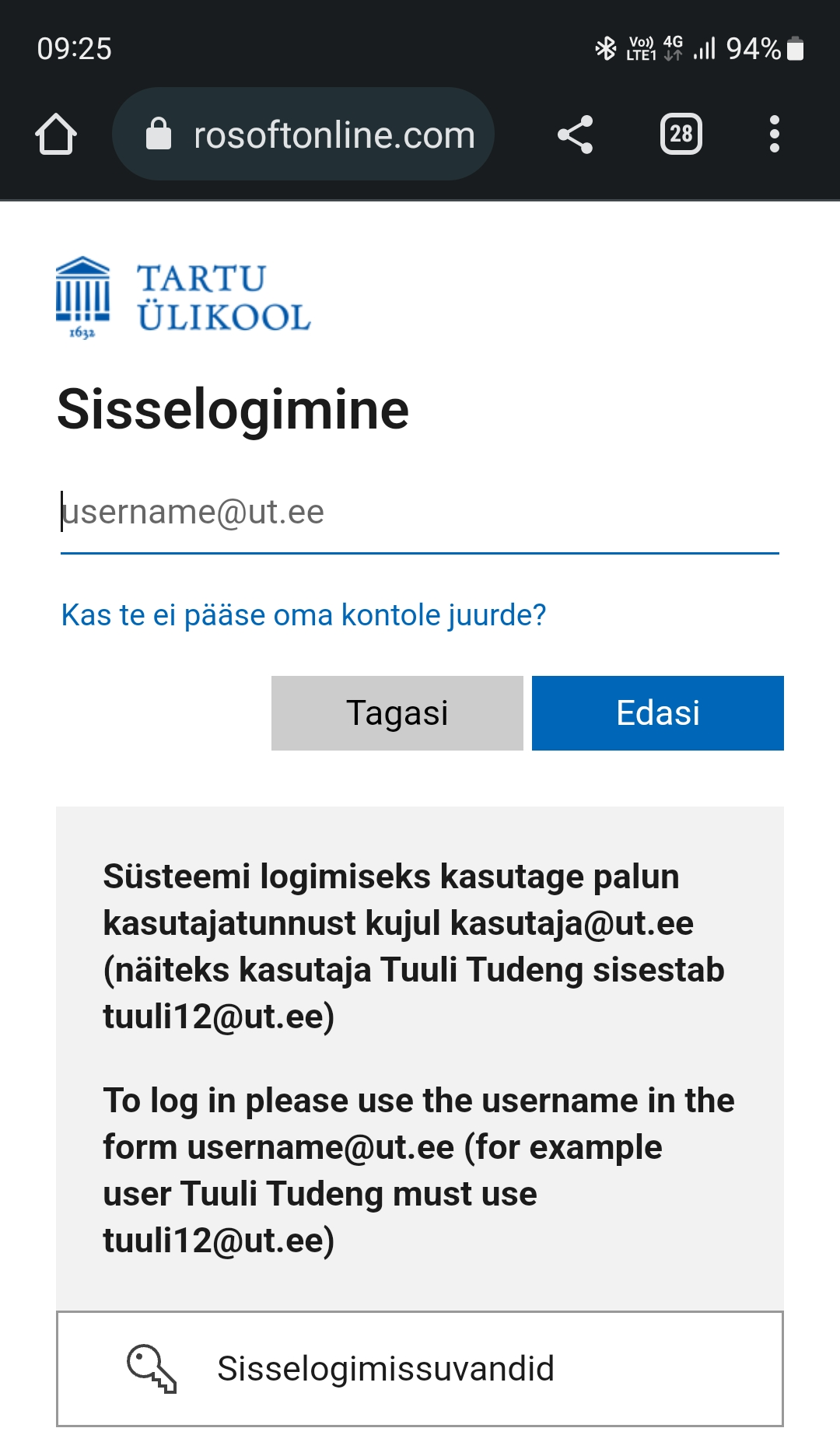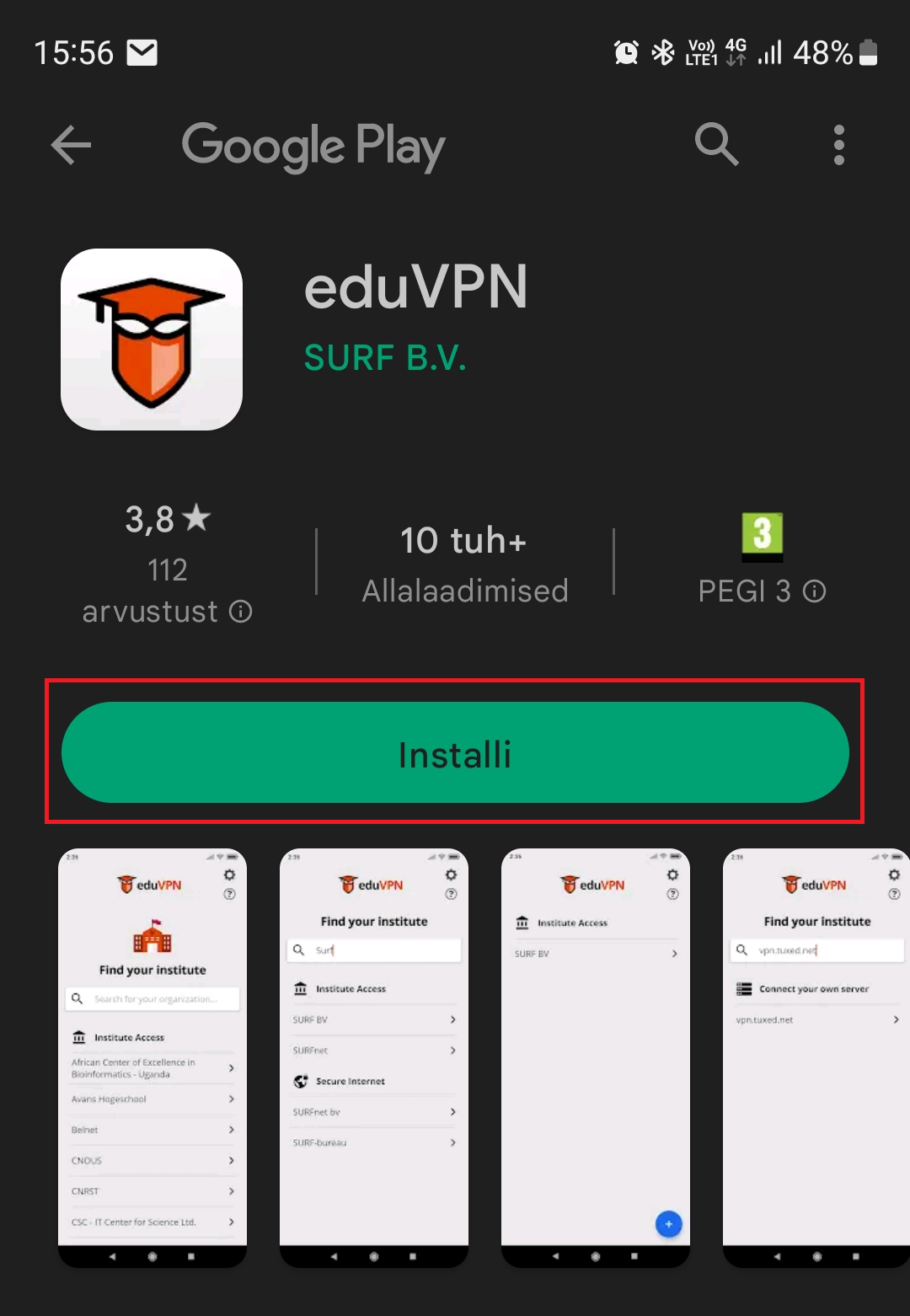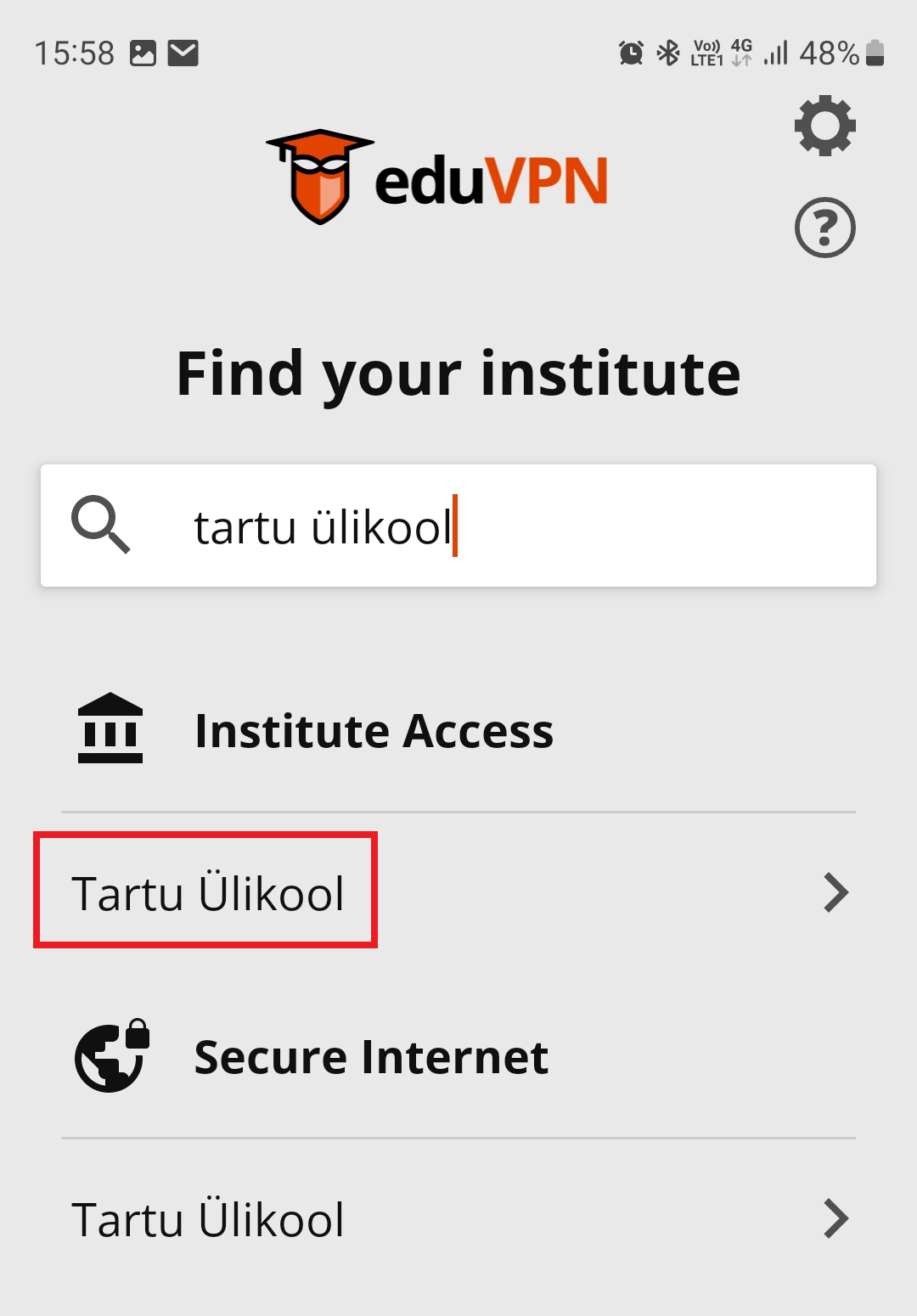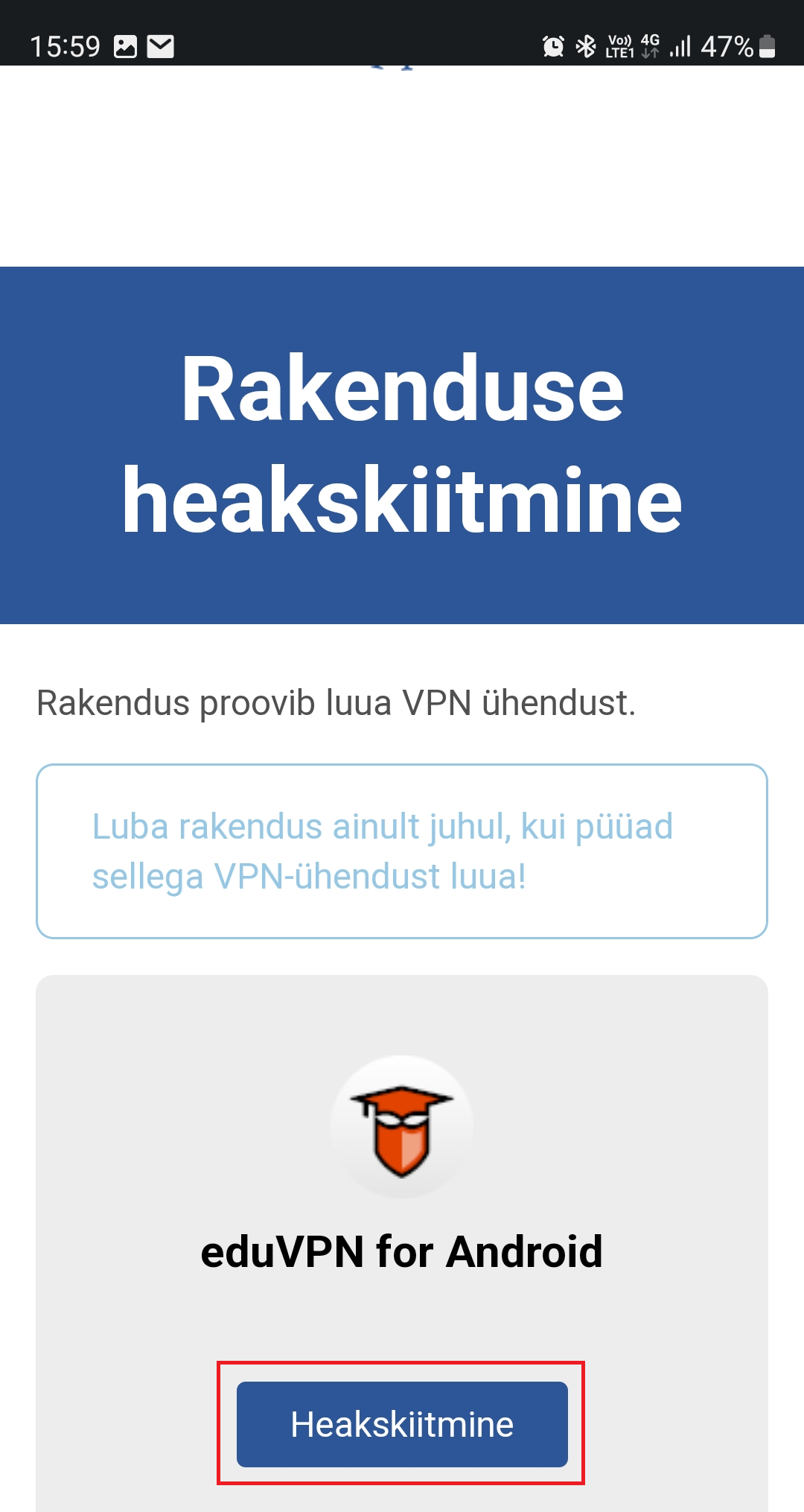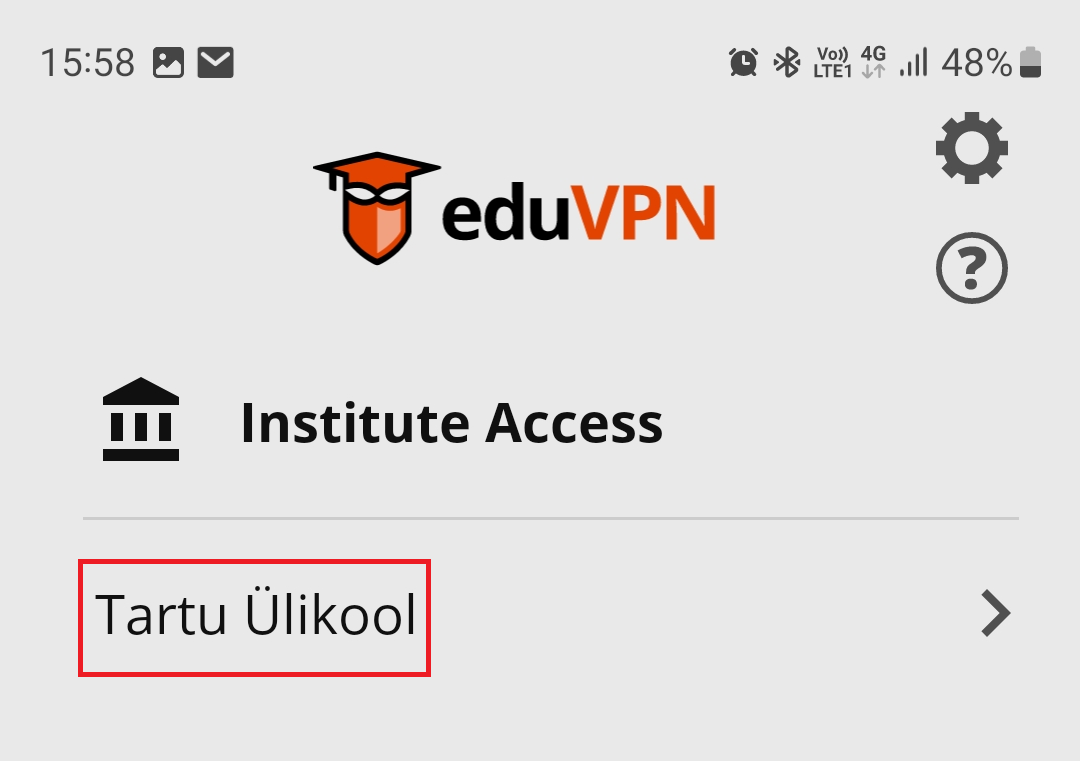Siit juhendist leiad juhised EduVPN-i ühendamiseks Android seadmes.
| HTML Wrap | ||
|---|---|---|
| ||
| Note | ||
|---|---|---|
| ||
English version can be found here: EduVPN connection (Android). |
| Table of Contents |
|---|
NB! Käesolev juhend on koostatud kasutades Androidi versiooni 13.
| Expand | ||
|---|---|---|
|
| |
|
|
| Expand | ||
|---|---|---|
| ||
|
| Expand | ||
|---|---|---|
| ||
|